- ЩҶЩҲЫҢШіЩҶШҜЩҮ : Щ…ШҜЫҢШұ
- ШЁШ§ШІШҜЫҢШҜ : 409 Щ…ШҙШ§ЩҮШҜЩҮ
- ШҜШіШӘЩҮ ШЁЩҶШҜЫҢ : Щ…Ш·Ш§Щ„ШЁ Ш№Щ…ЩҲЩ…ЫҢ ЩҲ Ш®ЩҲШ§ЩҶШҜЩҶЫҢ , ШўЩ…ЩҲШІШҙЫҢ ЩҲ ЩҫЪҳЩҲЩҮШҙЫҢ ,

Ъ©Ш§ЩҮШҙ ШӯШ¬Щ… ЩҲЫҢШҜЫҢЩҲ ЫҢЪ©ЫҢ Ш§ШІ Щ…ЩҲШ§ШұШҜЫҢ Ш§ШіШӘ Ъ©ЩҮ ШҜШұ ЩҮЩҶЪҜШ§Щ… Ш§ЩҶШӘЩӮШ§Щ„ ЩҲЫҢШҜЫҢЩҲ ШЁЩҮ ШӯШ§ЩҒШёЩҮЩҮШ§ЫҢ ЩӮШ§ШЁЩ„ ШӯЩ…Щ„ ЩҲ ЫҢШ§ ШўЩҫЩ„ЩҲШҜ ШҜШұ ШӘЩ„ЪҜШұШ§Щ… Щ…ЫҢШӘЩҲШ§ЩҶШҜ Щ…ЩҒЫҢШҜ ШЁШ§ШҙШҜ. ЪҜШ§ЩҮЫҢ Ш§ЩҲЩӮШ§ШӘ Щ…Ш§ ЫҢЪ© ЩҒШ§ЫҢЩ„ ЩҲЫҢШҜЫҢЩҲЫҢЫҢ ШҜШұ Ш§Ш®ШӘЫҢШ§Шұ ШҜШ§ШұЫҢЩ… Ъ©ЩҮ ШӯШ¬Щ… ШўЩҶ Щ…Щ…Ъ©ЩҶ Ш§ШіШӘ ШЁШіЫҢШ§Шұ ШІЫҢШ§ШҜ ШЁШ§ШҙШҜ ЩҲ Щ…Ш§ ЩҶШӘЩҲШ§ЩҶЫҢЩ… ШўЩҶ ШұШ§ ШЁЩҮ ШұШ§ШӯШӘЫҢ ШҜШұ ЩҒЩ„Шҙ Щ…Щ…ЩҲШұЫҢ Ъ©ЩҫЫҢ Ъ©ЩҶЫҢЩ…. ЩҮЩ…ЪҶЩҶЫҢЩҶ ШўЩҫЩ„ЩҲШҜ ЩҲЫҢШҜЫҢЩҲЩҮШ§ЫҢ ШЁШ§ ШӯШ¬Щ… ШІЫҢШ§ШҜ ШҜШұ ШӘЩ„ЪҜШұШ§Щ… Щ…Щ…Ъ©ЩҶ Ш§ШіШӘ ЩҲЩӮШӘ ЪҜЫҢШұ ШЁШ§ШҙШҜ ЩҲ ШӯШ¬Щ… Ш§ЫҢЩҶШӘШұЩҶШӘ Щ…Ш§ ШұШ§ ЩҮШҜШұ ШҜЩҮШҜ. ШЁШұШ§ЫҢ ЩҮЩ…ЫҢЩҶ Щ…ЩҶШёЩҲШұ Щ…Ш§ ШҜШұ Ш§ЫҢЩҶ ЩҶЩҲШҙШӘЩҮ ЩӮШөШҜ ШҜШ§ШұЫҢЩ… ШўЩ…ЩҲШІШҙ Ъ©Щ… Ъ©ШұШҜЩҶ ШӯШ¬Щ… ЩҲЫҢШҜЫҢЩҲ ШЁШҜЩҲЩҶ Ш§ЩҒШӘ Ъ©ЫҢЩҒЫҢШӘ ШұШ§ ШЁШ§ Ш§ШіШӘЩҒШ§ШҜЩҮ Ш§ШІ ЩҶШұЩ… Ш§ЩҒШІШ§Шұ VLC ШұШ§ Ъ©ЩҮ ШЁШіЫҢШ§Шұ ШіШ§ШҜЩҮ ЩҲ Ш§ШЁШӘШҜШ§ЫҢЫҢ Ш§ШіШӘ Ш®ШҜЩ…ШӘ ШҙЩ…Ш§ Щ…ЩҶШӘШҙШұ Ъ©ЩҶЫҢЩ….
Щ…Ш№ШұЩҒЫҢ ЩҲ ШҜШ§ЩҶЩ„ЩҲШҜ ШЁШұЩҶШ§Щ…ЩҮ VLC ШЁШұШ§ЫҢ Ъ©Ш§ЩҮШҙ ШӯШ¬Щ… ЩҲЫҢШҜЫҢЩҲ
ШЁШ§ Ш§ЩҶШӘШҙШ§Шұ ЩҲЫҢЩҶШҜЩҲШІ Ы№Ыё Ъ©Ш§ШұШЁШұШ§ЩҶ ШұШ§ЫҢШ§ЩҶЩҮ ШҙШұЩҲШ№ ШЁЩҮ Ш§ШіШӘЩҒШ§ШҜЩҮ Ш§ШІ ЩҶШұЩ… Ш§ЩҒШІШ§ШұЩҮШ§ЫҢ ЩҫШ®Шҙ ЩҒЫҢЩ„Щ… ЩҲ ШўЩҮЩҶЪҜ ЩҶЩ…ЩҲШҜЩҶШҜ Ъ©ЩҮ Щ…ШҙЩҮЩҲШұ ШӘШұЫҢЩҶ Ш§ЫҢЩҶ ШЁШұЩҶШ§Щ…ЩҮЩҮШ§ Windows Media Player ШЁЩҲШҜ. ШҜШұ Ш§ШҜШ§Щ…ЩҮ ЩҶШұЩ… Ш§ЩҒШІШ§ШұЩҮШ§ЫҢ ШӯШұЩҒЩҮШ§ЫҢ ШӘШұЫҢ Ш·ШұШ§ШӯЫҢ ЩҲ ШӘЩҲШіШ№ЩҮ ШҜШ§ШҜЩҮ ШҙШҜЩҶШҜ Ъ©ЩҮ ЫҢЪ©ЫҢ Ш§ШІ Ш§ЫҢЩҶ ЩҶШұЩ… Ш§ЩҒШІШ§ШұЩҮШ§ VLC ШЁЩҲШҜ. Ш§ЫҢЩҶ ЩҶШұЩ… Ш§ЩҒШІШ§Шұ ШЁШіЫҢШ§Шұ ШӯШұЩҒЩҮШ§ЫҢ Ш§ШіШӘ ЩҲ Ш§Щ…Ъ©Ш§ЩҶШ§ШӘ ЩҒЩҲЩӮ Ш§Щ„Ш№Ш§ШҜЩҮ ШўЩҶ Ъ©Ш§ШұШЁШұШ§ЩҶ ШұШ§ Щ…Ш¬Ш§ШЁ Щ…ЫҢЪ©ЩҶШҜ ШӘШ§ Ш§ШІ ШўЩҶ Ш§ШіШӘЩҒШ§ШҜЩҮ Ъ©ЩҶЩҶШҜ.
VLC ЫҢЪ© Ш§ШЁШІШ§Шұ Ъ©Щ… ШӯШ¬Щ… ЩҲ ШіШЁЪ© ШЁШұШ§ЫҢ ЩҶЩ…Ш§ЫҢШҙ ШӘЩ…Ш§Щ…ЫҢ ЩҒШұЩ…ШӘЩҮШ§ЫҢ ШұШіШ§ЩҶЩҮ Ш§ШіШӘ ЩҲ Ш§Щ…Ъ©Ш§ЩҶ ЩӮШұШ§Шұ ШҜШ§ШҜ ШІЫҢШұЩҶЩҲЫҢШі ШҜШұ Ш§ЫҢЩҶ ШЁШұЩҶШ§Щ…ЩҮ ЩҶЫҢШІ ЩҒШұШ§ЩҮЩ… Щ…ЫҢШЁШ§ШҙШҜ. Ш§Щ…Ш§ ШЁЩҮШӘШұЫҢЩҶ Ш§Щ…Ъ©Ш§ЩҶ Ш§ЫҢЩҶ ШЁШұЩҶШ§Щ…ЩҮШҢ Ш§Щ…Ъ©Ш§ЩҶ ШӘШЁШҜЫҢЩ„ ЩҲ Ъ©Ш§ЩҮШҙ ШӯШ¬Щ… ЩҲЫҢШҜЫҢЩҲ ШЁШҜЩҲЩҶ Ш§ЩҒШӘ Ъ©ЫҢЩҒЫҢШӘ Ш§ШіШӘ.
ШЁШұШ§ЫҢ VLC ШұШ§ Ш§ШІ ШіШ§ЫҢШӘ ШұШіЩ…ЫҢ ШўЩҶ Ш§ШІ Ш·ШұЫҢЩӮ Ш§ЫҢЩҶ Щ„ЫҢЩҶЪ© ЩҶШөШЁ Ъ©ЩҶЫҢШҜ.
ШўЩ…ЩҲШІШҙ Ъ©Щ… Ъ©ШұШҜЩҶ ШӯШ¬Щ… ЩҲЫҢШҜЫҢЩҲ ШЁШ§ ЩҶШұЩ… Ш§ЩҒШІШ§Шұ VLC
ЩӮШҜЩ… Ш§ЩҲЩ„: ЩҫШі Ш§ШІ ЩҶШөШЁ VLC ШўЩҶ ШұШ§ ШҜШұ ЩҲЫҢЩҶШҜЩҲШІ Ш§Ш¬ШұШ§ Ъ©ЩҶЫҢШҜ.
ЩӮШҜЩ… ШҜЩҲЩ…: ШЁЩҮ ШіШұШЁШұЪҜ Media ЩҲ ШіЩҫШі ЪҜШІЫҢЩҶЩҮ Convert/Save Щ…ШұШ§Ш¬Ш№ЩҮ Ъ©ЩҶЫҢШҜ.
ЩӮШҜЩ… ШіЩҲЩ…: ШҜШұ ЩҫЩҶШ¬ШұЩҮ ШЁШ§ШІ ШҙШҜЩҮ ШЁШұ ШұЩҲЫҢ ЪҜШІЫҢЩҶЩҮ Add Ъ©Щ„ЫҢЪ© Ъ©ШұШҜЩҮ ЩҲ ЩҒШ§ЫҢЩ„ ЩҲЫҢШҜЫҢЩҲ Щ…ЩҲШұШҜ ЩҶШёШұ Ш®ЩҲШҜ ШұШ§ Ш§ЩҶШӘШ®Ш§ШЁ Ъ©ЩҶЫҢШҜ. (ШҙЩ…Ш§ Щ…ЫҢШӘЩҲШ§ЩҶЫҢШҜ ЪҶЩҶШҜ ЩҒШ§ЫҢЩ„ ШұШ§ ШЁШұШ§ЫҢ ШӘШЁШҜЫҢЩ„ ШҜШіШӘЩҮ Ш¬Щ…Ш№ЫҢ ЩҲШ§ШұШҜ Ъ©ЩҶЫҢШҜ)
 ШўЩ…ЩҲШІШҙ Ъ©Щ… Ъ©ШұШҜЩҶ ШӯШ¬Щ… ЩҒЫҢЩ„Щ… ШЁШ§ ЩҶШұЩ… Ш§ЩҒШІШ§Шұ VLC
ШўЩ…ЩҲШІШҙ Ъ©Щ… Ъ©ШұШҜЩҶ ШӯШ¬Щ… ЩҒЫҢЩ„Щ… ШЁШ§ ЩҶШұЩ… Ш§ЩҒШІШ§Шұ VLC
ЩӮШҜЩ… ЪҶЩҮШ§ШұЩ…: ШЁШұ ШұЩҲЫҢ ЪҜШІЫҢЩҶЩҮ Convert/Save Ъ©Щ„ЫҢЪ© Ъ©ЩҶЫҢШҜ.
 Ъ©Ш§ЩҮШҙ ШӯШ¬Щ… ЩҒШ§ЫҢЩ„ ЩҲЫҢШҜЫҢЩҲЫҢЫҢ ШЁШ§ vlc
Ъ©Ш§ЩҮШҙ ШӯШ¬Щ… ЩҒШ§ЫҢЩ„ ЩҲЫҢШҜЫҢЩҲЫҢЫҢ ШЁШ§ vlc
ЩӮШҜЩ… ЩҫЩҶШ¬Щ…: Ш§Ъ©ЩҶЩҲЩҶ ЩҫЩҶШ¬ШұЩҮ ШІЫҢШұ ШЁШұШ§ЫҢ ШҙЩ…Ш§ ШЁШ§ШІ Ш®ЩҲШ§ЩҮШҜ ШҙШҜ. ШҜЩӮШӘ Ъ©ЩҶЫҢШҜ Ъ©ЩҮ ЪҜШІЫҢЩҶЩҮ Settings ШұЩҲЫҢ Convert ЩӮШұШ§Шұ ЪҜШұЩҒШӘЩҮ ШЁШ§ШҙШҜ.
ЩӮШҜЩ… ШҙШҙЩ…: Ш§ШІ ШЁШ®Шҙ Profile ШіШ·Шӯ ШӘШЁШҜЫҢЩ„ ШұШ§ Ш§ЩҶШӘШ®Ш§ШЁ Ъ©ЩҶЫҢШҜ.
ЩҶЪ©ШӘЩҮ: ШЁШ®Шҙ ШЁШ§Щ„Ш§ ШӯШ¬Щ… ШӘШөЩҲЫҢШұ ШұШ§ Щ…ШӘЩҶШ§ШіШЁ ШЁШ§ ШҜШіШӘЪҜШ§ЩҮ Щ…ЩҲШұШҜ ЩҶШёШұ ШҙЩ…Ш§ Ш®ЩҲШ§ЩҮШҜ Ъ©ШұШҜ.
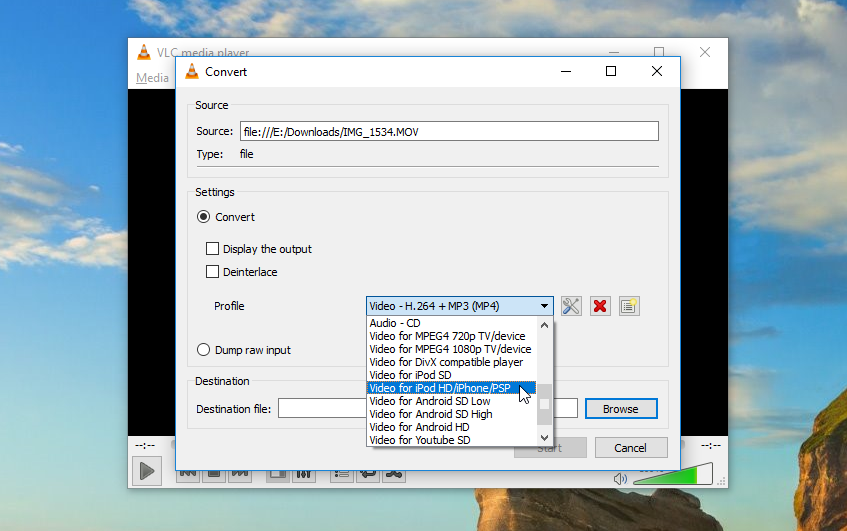 ШӘШЁШҜЫҢЩ„ ЩҒШ§ЫҢЩ„ ЩҲЫҢШҜЫҢЩҲЫҢЫҢ ШЁШ§ VLC
ШӘШЁШҜЫҢЩ„ ЩҒШ§ЫҢЩ„ ЩҲЫҢШҜЫҢЩҲЫҢЫҢ ШЁШ§ VLC
ЩӮШҜЩ… ЩҮЩҒШӘЩ…: Ш§ШІ ШЁШ®Шҙ Destination Щ…ШӯЩ„ Ш°Ш®ЫҢШұЩҮ ЩҲЫҢШҜЫҢЩҲ ШұШ§ Ш§ЩҶШӘШ®Ш§ШЁ Ъ©ЩҶЫҢШҜ.
 ШўЩ…ЩҲШІШҙ ЩҒШҙШұШҜЩҮ ШіШ§ШІЫҢ ЩҲЫҢШҜЫҢЩҲ ШЁШ§ VLC
ШўЩ…ЩҲШІШҙ ЩҒШҙШұШҜЩҮ ШіШ§ШІЫҢ ЩҲЫҢШҜЫҢЩҲ ШЁШ§ VLC
ШҜШұ Ш§ЩҶШӘЩҮШ§ ШұЩҲЫҢ ШҜЪ©Щ…ЩҮ Start Ъ©Щ„ЫҢЪ© Ъ©ЩҶЫҢШҜ ШӘШ§ Ш№Щ…Щ„ЫҢШ§ШӘ ШӘШәЫҢЫҢШұ ШӯШ¬Щ… ЩҲЫҢШҜШҰЩҲ ШҙЩ…Ш§ ШўШәШ§ШІ ШҙЩҲШҜ…
ШІЩ…Ш§ЩҶ ЩҒШҙШұШҜЩҮ ШіШ§ШІЫҢ ЩҲ Ъ©Ш§ЩҮШҙ ШӯШ¬Щ… ШЁШіШӘЪҜЫҢ ШЁЩҮ ЩӮШҜШұШӘ ШіШ®ШӘ Ш§ЩҒШІШ§Шұ ЩҲЫҢЩҶШҜЩҲШІ ЩҲ ШӯШ¬Щ… ЩҒШ§ЫҢЩ„ ШҜШ§ШұШҜ. ЩҫШі Ъ©Щ…ЫҢ ШөШЁЩҲШұ ШЁШ§ШҙЫҢШҜ…
Ш§Щ…ЫҢШҜЩҲШ§ШұЫҢЩ… ШўЩ…ЩҲШІШҙ Ъ©Ш§ЩҮШҙ ШӯШ¬Щ… ЩҲЫҢШҜЫҢЩҲ ШЁШ§ ЩҶШұЩ… Ш§ЩҒШІШ§Шұ ЩҲЫҢ Ш§Щ„ ШіЫҢ ШЁШұШ§ЫҢ ШҙЩ…Ш§ Щ…ЩҒЫҢШҜ ЩҲШ§ЩӮШ№ ШҙШҜЩҮ ШЁШ§ШҙШҜ. ШҜШұ ШөЩҲШұШӘ ЩҲШ¬ЩҲШҜ ЩҮШұЪҜЩҲЩҶЩҮ ШіЩҲШ§Щ„ Ш§ШІ ШЁШ®Шҙ ШҜЫҢШҜЪҜШ§ЩҮЩҮШ§ ЩҮЩ…ШұШ§ЩҮ Щ…Ш§ ШЁШ§ШҙЫҢШҜ.
